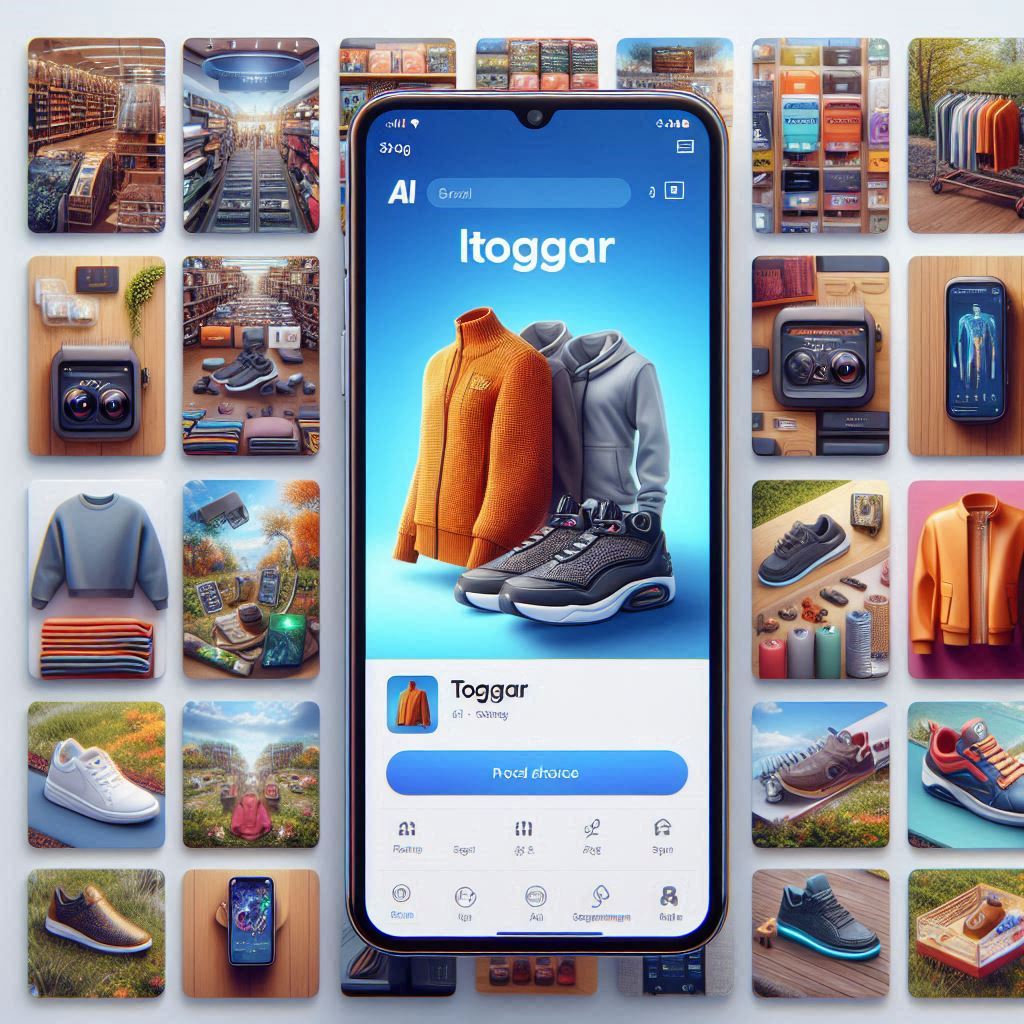كيفية تكامل Whats360 مع Odoo لإرسال رسائل واتساب تلقائيًا باستخدام Webhooks و HTTP Requests
في هذا المقال، سنتناول كيفية تكامل خدمة Whats360 مع Odoo بشكل مباشر لإرسال رسائل واتساب تلقائيًا دون الحاجة لتثبيت تطبيق واتساب الرسمي. سنعتمد على استخدام Webhooks و HTTP Requests كبديل فعال لهذا التكامل. سيتضمن المقال شرحًا مفصلاً لخطوات الإعداد، مع توضيح كيفية ربط الأدوات وابتكار سيناريو مفصل.
الخطوة 1: التعرّف على Whats360 API
Whats360 API هو حل يتيح لك إرسال رسائل واتساب مباشرة عبر الإنترنت باستخدام HTTP Requests. يمكن تكامل هذا الحل مع Odoo عبر Webhooks، حيث يتم إرسال البيانات من Odoo إلى Whats360 API عبر واجهات برمجة التطبيقات (APIs).
لتكامل Whats360 مع Odoo، يجب أولاً أن يكون لديك API Key صالح من Whats360 والذي سيتيح لك إرسال الرسائل عبر واجهتهم.
روابط ذات صلة:
- شرح مفصل لAPI: https://whats360.live/http-api/
- فيديو شرح خطوة بخطوة: https://youtu.be/CKfpncleSVs
الخطوة 2: إعداد حساب Whats360
قبل البدء، تأكد من أن لديك حسابًا في Whats360 وأنك حصلت على API Key. إذا لم يكن لديك حساب، قم بإنشاء حساب جديد عبر الرابط التالي:
- توجه إلى Whats360 API.
- قم بإنشاء حساب جديد.
- احصل على API Key من لوحة التحكم.
الخطوة 3: إعداد Odoo
Odoo هو نظام ERP مفتوح المصدر يتيح لك إدارة العديد من العمليات الapiية، مثل المبيعات، والتسويق، والمخزون. لإرسال رسائل واتساب من خلال Odoo باستخدام Whats360 API، سنحتاج إلى تكامل Webhooks و HTTP Requests.
إعداد Webhook في Odoo:
- تسجيل الدخول إلى Odoo: قم بتسجيل الدخول إلى حسابك في Odoo.
- إنشاء Webhook: من خلال وحدة Automated Actions في Odoo:
- انتقل إلى الإعدادات (Settings).
- اختر الأتمتة (Automation).
- اضغط على أفعال مؤتمتة (Automated Actions).
- اختر إنشاء إجراء جديد.
- إعداد الإجراء: اختر الوحدة التي ترغب في إنشاء Webhook لها، مثل المبيعات (Sales) أو الدعم (Support).
- حدد المشغل (Trigger) مثل إنشاء أو تحديث سجل.
- اختر الإجراء (Action) لاستخدام Webhook.
- حدد URL الذي ستقوم بإرسال الطلب إليه (رابط API الخاص بـ Whats360).
الخطوة 4: تكامل Whats360 مع Odoo عبر HTTP Requests
إعداد HTTP Request في Odoo:
- إضافة وحدة HTTP Requests في Odoo:
- اذهب إلى الإعدادات ثم اختر إعدادات الإرسال عبر البريد الإلكتروني أو إعدادات الـ API.
- حدد إعداد HTTP Request أو Webhook.
- إعداد الاتصال بـ Whats360 API:
- في إعدادات Webhook أو HTTP Request، أدخل رابط API الذي ستقوم بإرسال البيانات إليه:
https://api.whats360.live/api/user/v2/send_message
- أدخل طريقة POST في إعدادات HTTP Request.
- أضف البيانات اللازمة مثل:
{ "client_id": "YOUR_CLIENT_ID", "mobile": "919999999999", // رقم الهاتف المطلوب بصيغة دولية "text": "Your message content" } - استخدم Authorization عبر Bearer Token:
Authorization: Bearer YOUR_API_KEY
- في إعدادات Webhook أو HTTP Request، أدخل رابط API الذي ستقوم بإرسال البيانات إليه:
الخطوة 5: إنشاء السيناريو الكامل
نحن الآن سنقوم بإنشاء سيناريو يتضمن إرسال رسالة تلقائيًا عندما يتم تحديث أو إضافة سجل جديد في Odoo. هذا يمكن أن يكون على سبيل المثال عند إضافة عميل جديد أو عندما يتم إنشاء فرصة مبيعات جديدة.
- إعداد Webhook في Odoo
- من خلال إعداد Webhooks في Odoo، حدد الوحدة (مثل المبيعات أو العملاء).
- اختر المشغل المناسب، مثل معدل المبيعات أو إنشاء طلب.
- حدد HTTP Request كإجراء ليتم إرسال بيانات العميل أو الطلب إلى Whats360 API.
- إعداد JSON Body: عندما يتم تفعيل Webhook، سيقوم Odoo بإرسال البيانات في هذه الصيغة إلى Whats360 API:
{ "client_id": "YOUR_CLIENT_ID", "mobile": "{{object.partner_phone}}", // رقم الهاتف يتم تحديده من السجل في Odoo "text": "مرحبًا، تم إنشاء طلبك بنجاح!" } - إرسال الرسالة: بمجرد إرسال HTTP Request، سيتم إرسال الرسالة عبر Whats360 إلى العميل المحدد.
الخطوة 6: اختبار السيناريو
بعد إعداد السيناريو، اختبر العملية عبر إجراء تحديث أو إضافة سجل في Odoo.
تأكد من أنك استلمت رسالة واتساب عبر Whats360 API.
تحقق من نجاح العملية في لوحة تحكم Odoo و Whats360.
الخاتمة
من خلال هذا التكامل بين Whats360 API و Odoo باستخدام HTTP Requests و Webhooks، يمكنك إرسال رسائل واتساب تلقائيًا استنادًا إلى التغييرات التي تحدث في النظام. يعد هذا حلاً مرنًا وفعالًا بديلًا لاستخدام تطبيق واتساب الرسمي، مما يسهل تحسين التفاعل مع العملاء وزيادة الكفاءة في التواصل.
فيديو توضيحي: شاهد الفيديو الكامل هنا